Windows Media Player все още се използва от милиони потребители на Windows 10. Простотата и уникалността на този мултимедиен плейър тепърва ще бъдат съчетани, дори през 2020 г. Но понякога, докато използвате Media Player на вашия компютър, може да се сблъскате с този неизвестен код за грешка ‘0xc00d5212’. Този проблем всъщност възниква поради липсата на набор от кодеци. Няма какво повече да се притеснявате. Просто следвайте този набор от инструкции и проблемът ще бъде решен за нула време.

Поправка 1 - Купете разширение HEVC за филми и телевизия
HEVC видео разширения не са свободно достъпни със стандартните филми и телевизия. Трябва да го купите за $ 0,99 от Магазин на Microsoft уебсайт.
1. Просто кликнете върху това HVEC видео разширения връзка.
2. След това кликнете върху „Купува“.
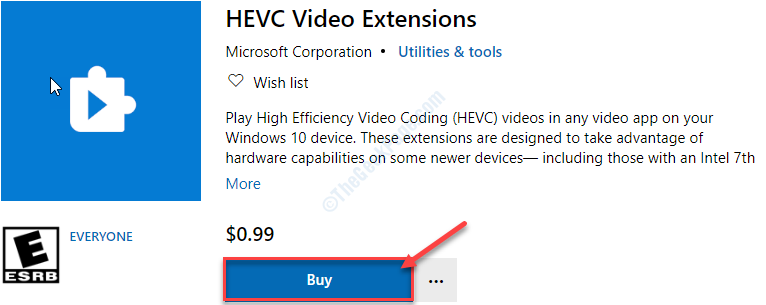
3. След приключване на плащането кликнете върху „Инсталирай“.

4. След като кодекът е инсталиран, опитайте да възпроизведете този проблемен файл.
Това трябва да реши проблема ви.
Fix 2 - Опитайте се да го възпроизведете с друго приложение
Всеки музикален / видео плейър има някои ограничения. Ако се опитате да възпроизведете по-нови песни / видеоклипове, които използват съвременни кодеци (като HEVC кодек), този проблем може да възникне.
1. Отидете до мястото, където проблемният файл е на вашия компютър.
2. Кликнете с десния бутон върху проблемния файл и след това кликнете върху „Имоти“.

3. След като влезете Имоти от този файл кликнете върху „Промяна ...”До‘Отворен с:‘
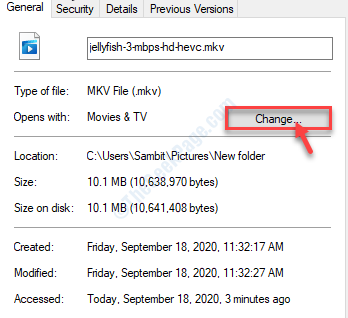
4. Когато видите, чеКак искате да отваряте файлове отсега нататък?‘Се появи на екрана ви, изберете„Windows Media Player“*.
5. След това кликнете върху „Добре“.

Щом кликнете върху товаДобре‘, Ще забележите, че видеото се възпроизвежда Windows Media Player.
Ако това не се получи, отидете на следващия.
*ЗАБЕЛЕЖКА–
В случай, че ако Windows Media Player не можа да възпроизведе видеоклипа, можете да изберете други мултимедийни плейъри (като VLC Media Player, GOM плейър) от списъка.
1. Просто следвайте стъпките, които илюстрирахме по-горе, и изберете „VLC Media Player”(Или друг медиен плейър) от списъка с налични приложения.
2. Не забравяйте да кликнете върху „Добре”, За да го запазите.

Този набор от приложения поддържа различни нови кодеци. Така че това трябва да свърши работа вместо вас.
Поправка 3 - Превърнете файла в MP4
Най-лесният начин да разрешите проблема е да конвертирате файла в MP4. След това го изтеглете и пуснете.
1. Отначало влезте в онлайн конвертиране уебсайт на вашия компютър.
2. Когато уебсайтът се отвори, кликнете върху „Изберете Файлове“.
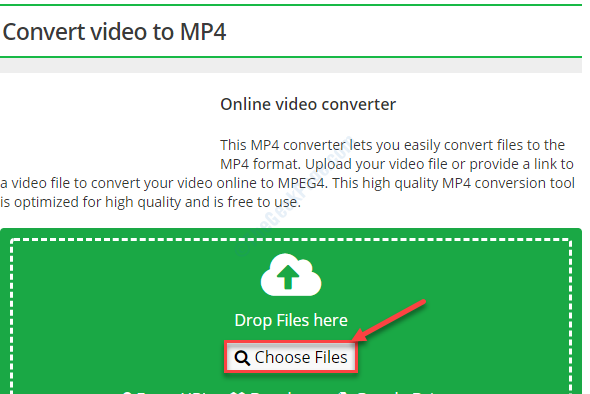
3. Просто отидете до мястото, където е файлът на вашия компютър.
4. Изберете проблемния файл и кликнете върху „Отворете”, За да го качите.

Изчакайте, докато файлът бъде качен.
5. След това кликнете върху „Започнете convertioн".

Сега файлът ще бъде обработен. Това може да отнеме известно време в зависимост от размера на качения файл.
6. Файлът трябва да бъде изтеглен автоматично. В противен случай кликнете върху „Изтегли”, За да го изтеглите.

След като изтеглянето приключи, затворете прозореца на браузъра.
7. След като файлът бъде изтеглен на вашето устройство, кликнете два пъти върху него за достъп.
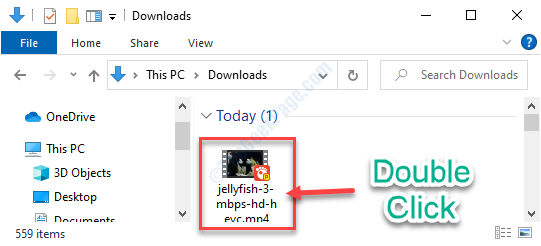
Ще можете лесно да получите достъп до него.


